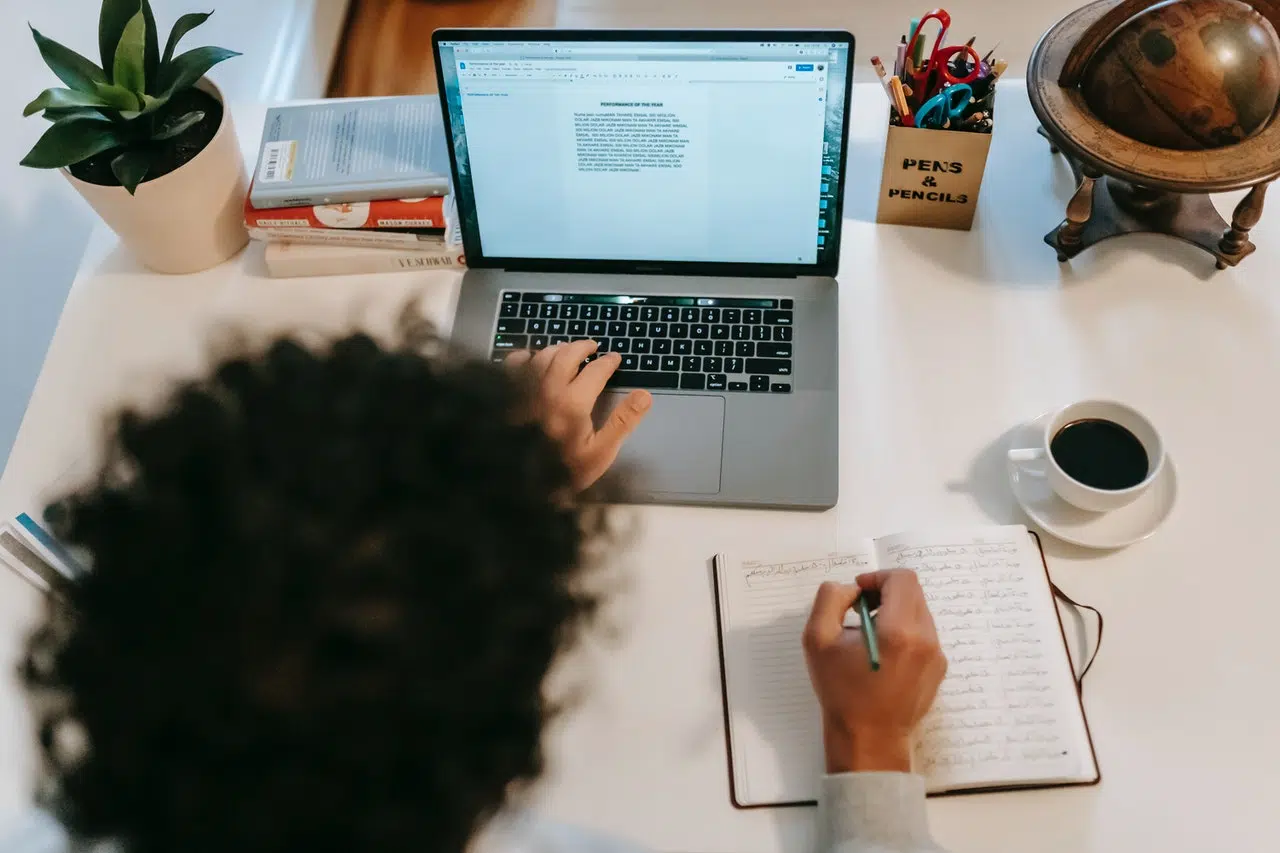Comment numéroter les pages sur Open Office ?
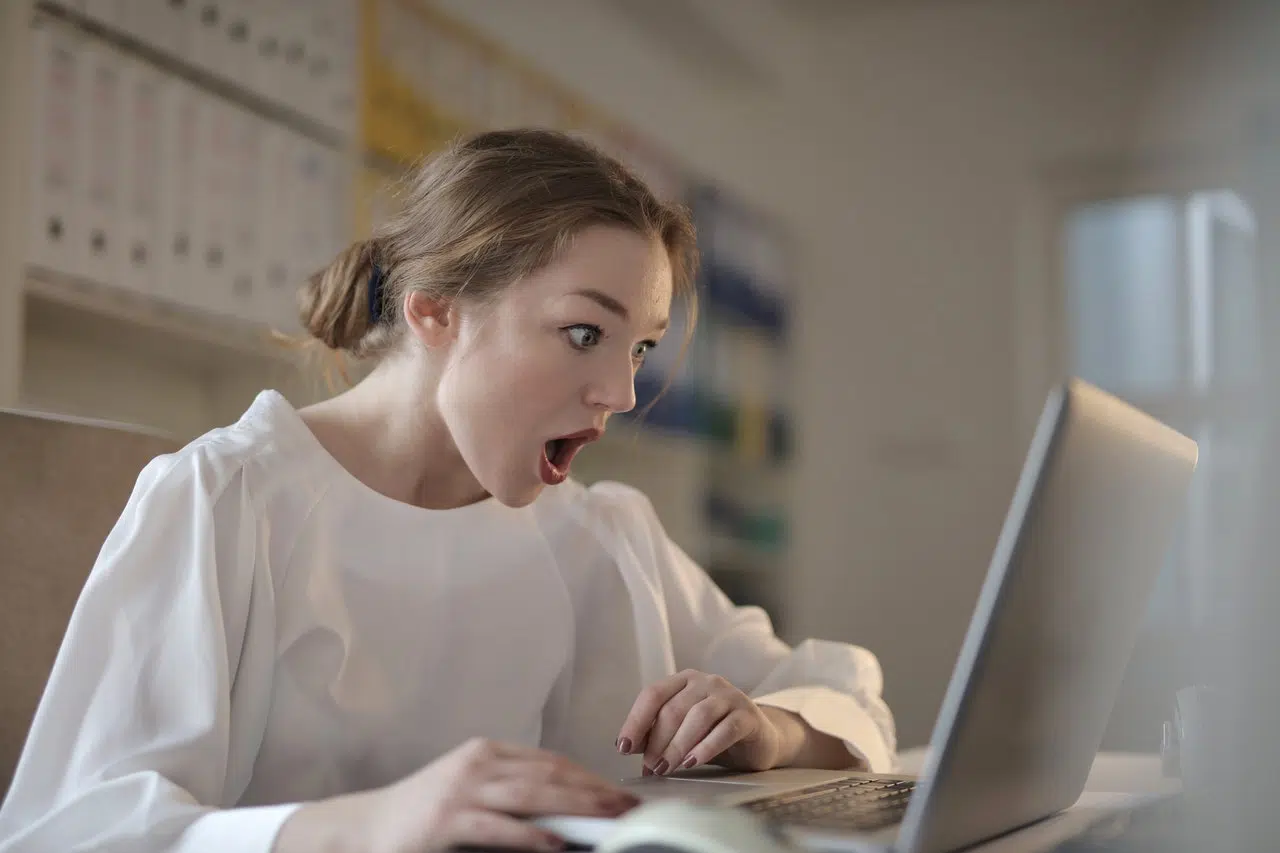
Si vous venez de découvrir Open Office, vous vous étonnez de toutes ses fonctionnalités, pourtant il est gratuit. C’est une suite que vous pouvez utiliser librement et il est conçu pour être facile à utiliser. Par contre, il y a quelques subtilités que vous devez appréhender. Notre article parle des bases de la numérotation des pages sur Open Office.
Plan de l'article
Open Office : une suite facile à utiliser mais…
A lire en complément : Où trouver la liste des anniversaires sur Facebook ?
Open Office met à votre disposition un tableur, un logiciel de traitement de texte, un logiciel de traitement de base de données… il vous rappelle vaguement un certain MS Office. Effectivement, Open Office s’avère être le principal concurrent gratuit des offices Windows. Bien qu’on ait l’impression du déjà vu sur ces logiciels, des différences comme la numérotation de page subsistent.
Les étapes à suivre pour numéroter les pages standard sur Open Office
Pour numéroter un fichier dans Open Office Writer par exemple, vous devez ouvrir le fichier ou en créer un nouveau.
A lire aussi : Comment supprimer avast secure browser ?
- Cliquez ensuite sur l’onglet « Insertion » pour faire dérouler son menu
- Cliquez ensuite sur « Pied de page » puis sur « Standard »
- Un petit champ s’affiche en pied de page
- Cliquez de nouveau sur « Insertion » puis sur « Champs »
- Un petit menu s’affiche, vous y trouverez entre autres, « Numéro de page », cliquez dessus
- Le numéro de chaque page s’affiche automatiquement en bas de page
Remarques
- Il est possible de choisir le champ de l’en-tête pour afficher le numéro de page. Vous pouvez également formater le champ pour que le numéro s’affiche au milieu ou à droite, avec ou sans d’autres informations comme la date, l’heure, le sujet, etc.
- Avec les sauts de page manuels, la numérotation recommence à 1. Des manipulations un peu plus complexes sont à faire pour gérer les formats de page comme les préfaces, les premières pages… tout ce qui est autre que les pages standard.
Inclure le nombre de pages dans la numérotation
C’est une technique qui peut être très pratique avec les documents de nombreuses pages. Il s’agit des styles de numéros de page du genre : page 6 sur 78 ou 6/78. Les étapes à suivre sont également très faciles.
Il faut que vous commenciez par activer le champ de « Pied de page » dans le menu Insertion. Ensuite, saisissez « page » suivi d’un espace si vous voulez une numérotation du style page x sur y. Sinon, insérez tout de suite un numéro de page en allant dans « Insertion » – « champs » – « numéro de page ».
Pour continuer, saisissez « sur » ou « / » ou « of » suivis d’un espace. Revenez ensuite dans le menu « Insertion » – « champs », choisissez cette fois-ci « Nombre de pages » au lieu de « numéro de page ». Vous devez voir dans les pieds de page soit page x sur y soit x/y ou encore x of, selon ce que vous avez saisi.